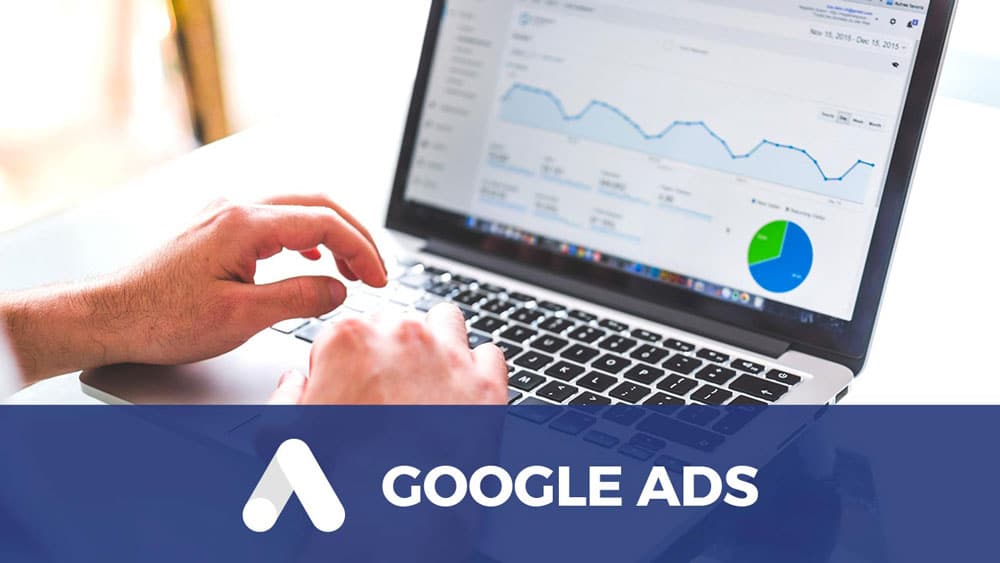
Google Data Studio : Créez des Rapports de Qualité !
Pourquoi et comment utiliser l’outil de reporting Google Data Studio ?
En 2016, Google annonçait le lancement de son nouvel outil d’analyse et de visualisation de données, Google Data Studio. Jusqu’ici limité à 5 créations de rapports, l’outil est disponible sans limitations et entièrement gratuitement depuis février 2017.
Concept
- Facilite l’intégration de nombreuses sources de données (Google – AdWords, Sheets, Analytics, YouTube, Double Click … & SQL)
- Outil très adaptable, grâce aux nombreux graphiques et filtres personnalisables
- Permet une mise à jour des graphiques en temps réel
- Possède une interface facile d’utilisation
Il est donc possible d’importer des données Bing, Facebook ou de toute autre plateforme sur une Google Sheet afin de pouvoir utiliser ces statistiques dans Data Studio. La Google Sheet peut par la suite être mise à jour manuellement, ou automatiquement à l’aide de scripts ou de logiciels tels que Supermetrics.
Présentation du Dashboard Data Studio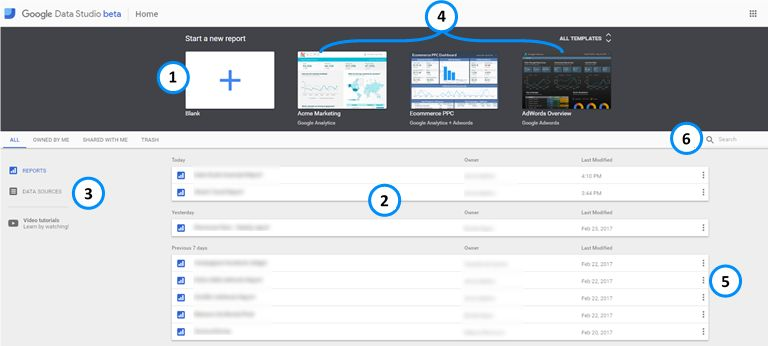
- Créer un nouveau rapport
- Liste des rapports existants
- Basculer entre rapports et sources de données
- Sélection de ‘Templates’ – modèles prédéfinis de rapports pouvant être utilisés comme base
- Menu ‘Plus’ – partager, renommer ou supprimer les rapports
- Barre de recherche
Une fois un reporting créé, l’utilisateur a accès à l’éditeur de rapport.
Dashboard de Création de Rapport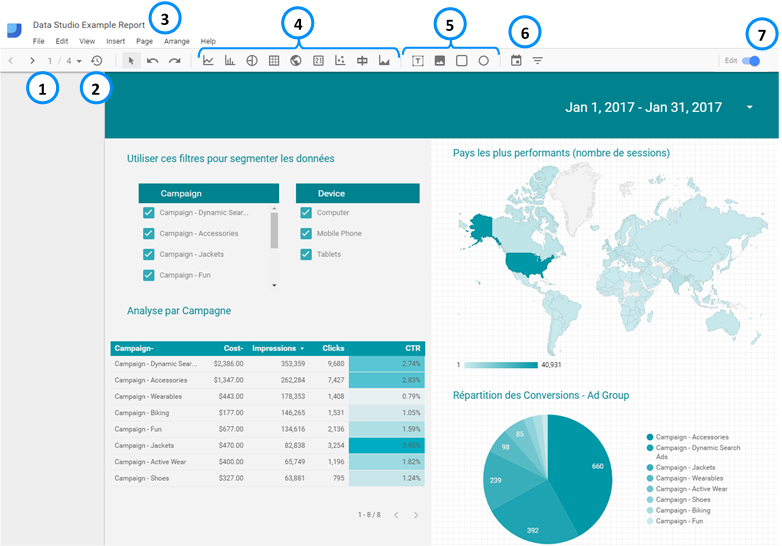
- Sélection de Pages du rapport
- Mise à jour des données
- Titre du rapport et barre de menu
- Insertion de graphique. De gauche à droite : chronologie, histogramme, diagramme circulaire, tableau, carte du monde, fiche de score, nuage de points, tableau « bullet », graphique en zone
- Insertion texte, images ou formes
- Ajout de filtres : par date ou par dimension (voir ci-dessous)
- Basculer entre le mode d’édition et le mode de visionnage
Pour ajouter une nouvelle source de données au rapport, il suffit de sélectionner « Create New Data Source », puis de choisir le type de source qui doit être utilisé, et de sélectionner un compte AdWords, Analytics, Google Sheet ou autre.
Une fois la source de données ajoutée au rapport, il est possible d’insérer des graphiques sur le dashboard.
Insertion de graphiques et tableaux
L’outil Data Studio permet d’insérer plusieurs types de visualisations de données. Ci-dessous, nous créons une carte du monde avec répartition du nombre de sessions par pays, ainsi qu’un tableau représentant le nombre de sessions et de conversions selon la source de trafic (référencement naturel, payant, réseaux sociaux …).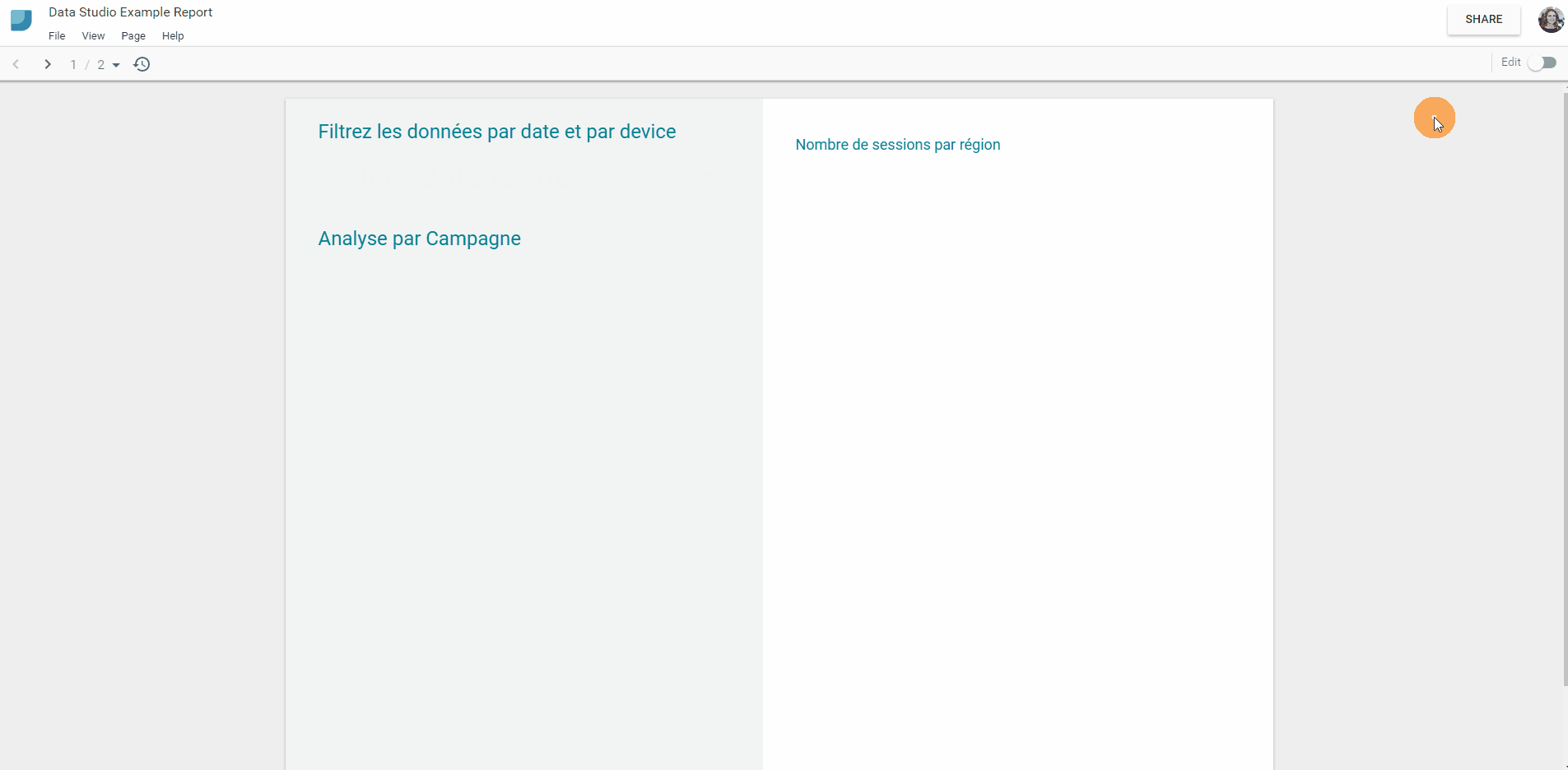
Les paramètres des graphiques et tableaux se règlent au niveau de l’onglet « Data ».
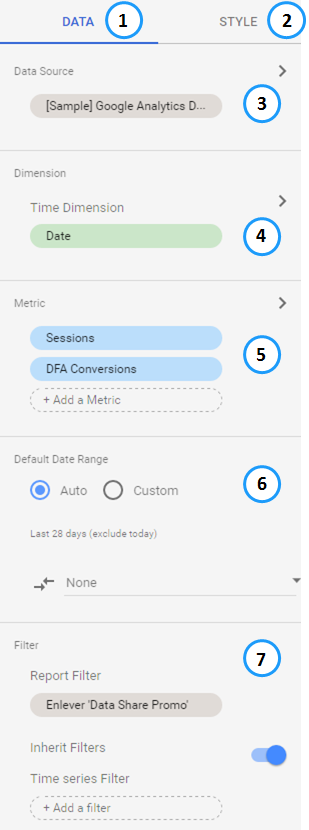
- Onglet ‘Data’ – permet de sélectionner les données à utiliser dans les graphiques et tableaux
- Onglet ‘Style’ – permet de mettre en forme les tableaux (polices, couleurs etc)
- Sélection de la source de données à utiliser – AdWords, Analytics, Sheets …
- Dimension – sélection de la dimension (temps, nom de campagne, mots-clés, etc)
- Metric – données à insérer dans le graphique : clics, nombre de sessions, coût, conversions … (limité à 10 metrics actuellement)
- Sélection de dates (Automatique ou Personnalisée) et comparaison à la période ou l’année précédente
- Filtres – Indique la présence et permet d’ajouter des filtres au niveau de la page, du rapport et individuellement au niveau du graphique
Segmentation de données grâce aux filtres
Avec Data Studio il est possible d’insérer plusieurs filtres dans le rapport afin de segmenter les données par :
- Date
- Campagnes
- Device
- Données démographiques (âge, genre)
- Toute autre dimension présente dans le rapport
Les tableaux et graphiques se mettent à jour en temps réel en fonction des dimensions sélectionnées. Dans l’exemple ci-dessous, un filtre par dates est mis en place, afin de pouvoir observer les données des 7 derniers jours, puis du mois dernier.
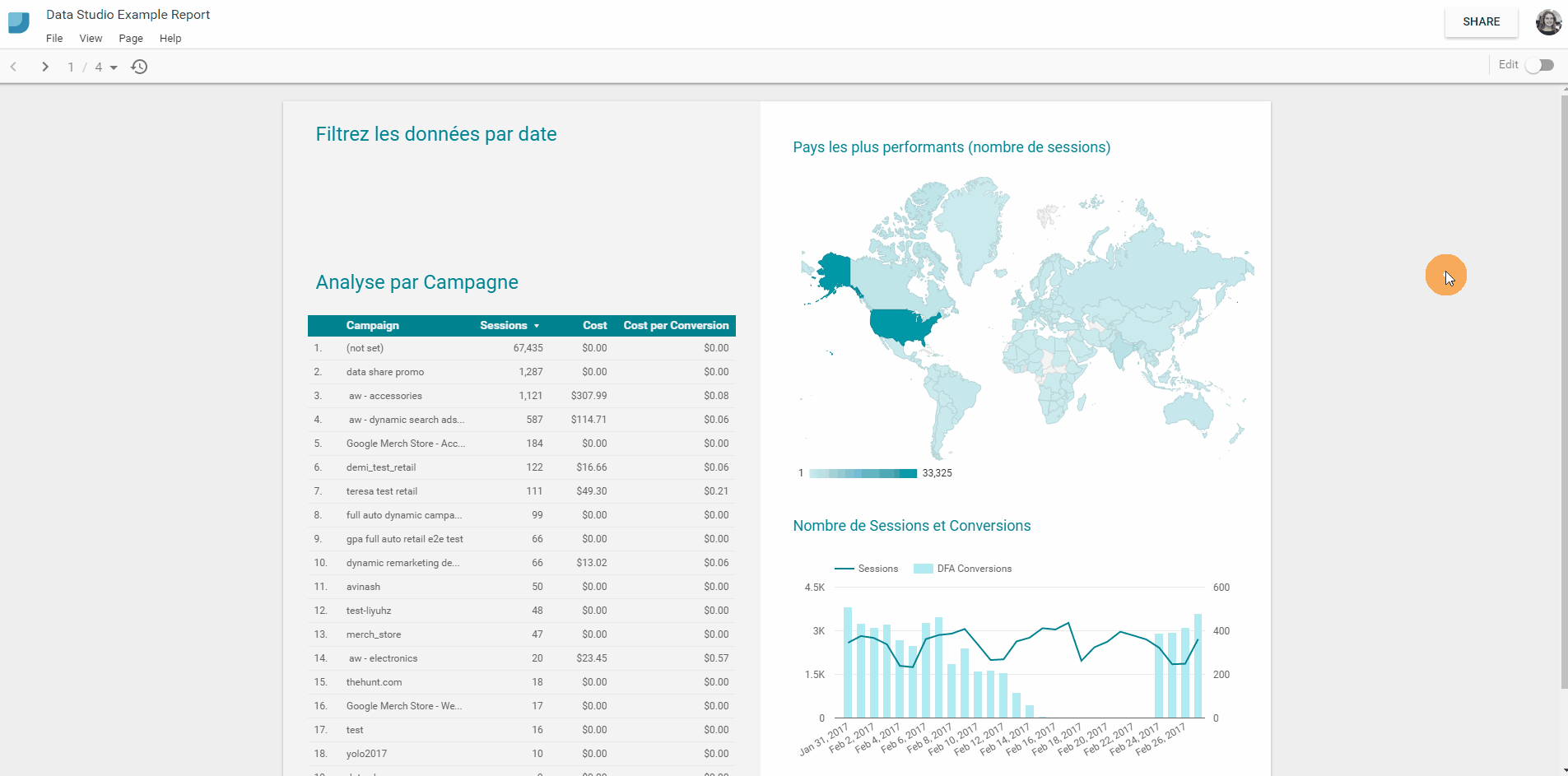
Il est également possible d’ajouter des filtres par dimension. Dans l’exemple ci-dessous, il s’agit tout d’abord d’un filtre par source de trafic (référencement naturel, payant, social, etc), que nous remplaçons par un filtre ‘device’ (PC/mobile/tablette).
Cet outil permet de filtrer les tableaux et graphiques afin d’obtenir uniquement les données des utilisateurs sur PC, ou celles de ceux sur mobile et tablette.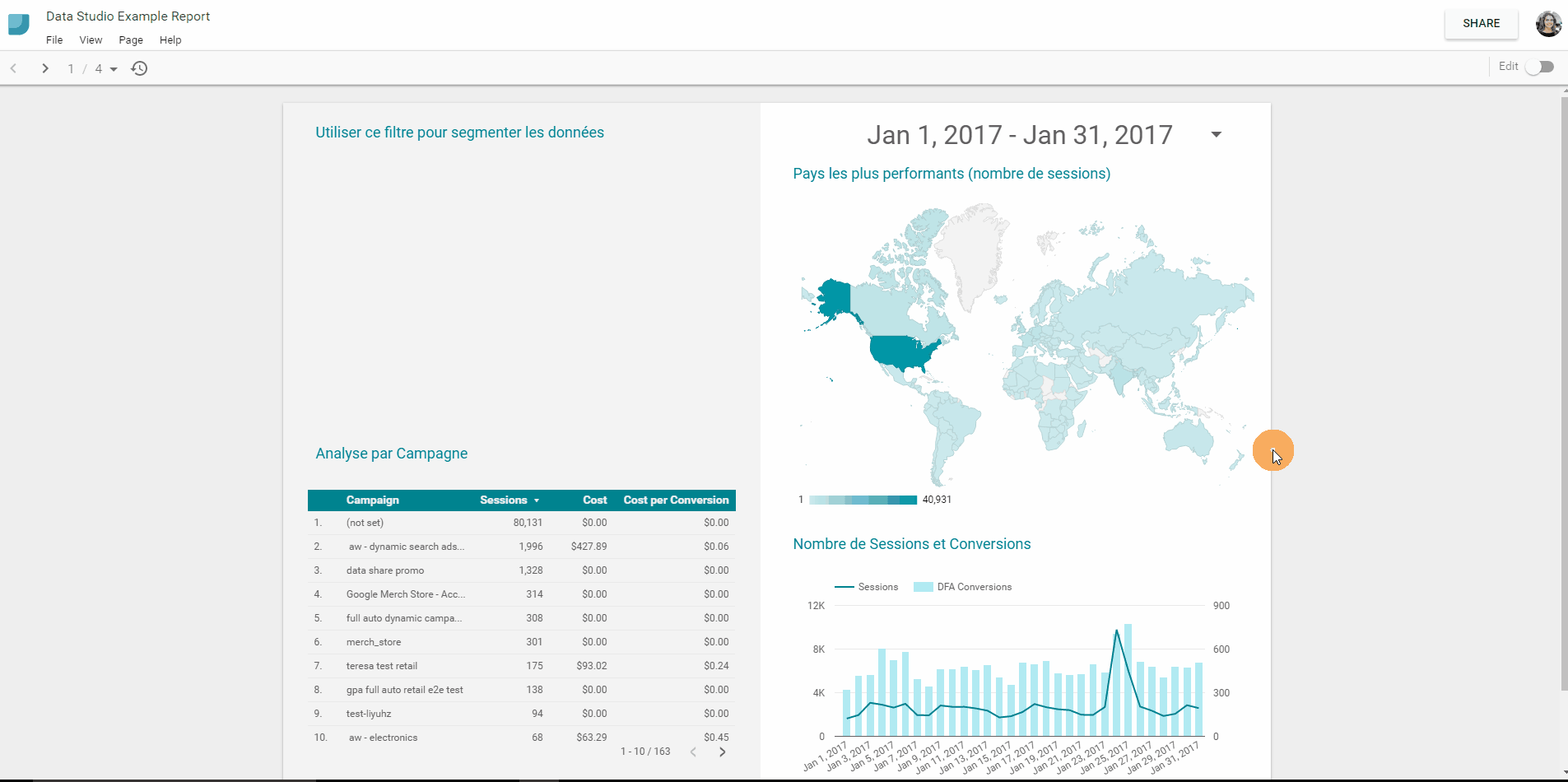
Filtrer au niveau du graphique, de la page ou au niveau du rapport entier
Les paramètres des filtres sont très similaires à ceux des graphiques et tableaux, avec des champs de dimensions et de metrics.
Par défaut, tous les filtres s’appliquent au niveau de la page du rapport sur laquelle ils sont créés. Il est néanmoins possible de paramétrer un filtre afin qu’il s’applique au niveau du rapport entier (sur toutes les pages du rapport).
Basculer entre un filtre au niveau de la page ou au niveau du rapport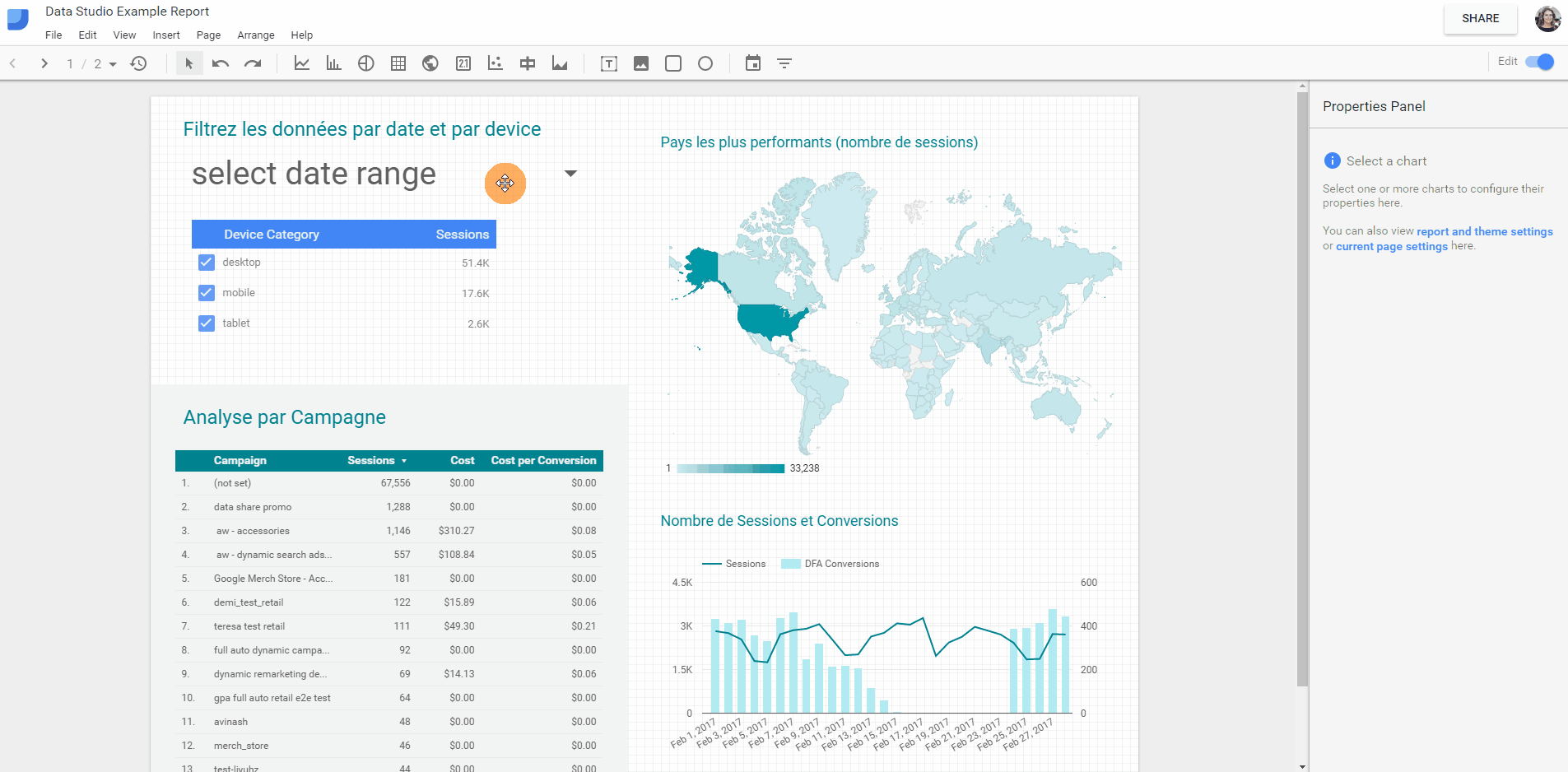
Si des filtres ont été créés au niveau du rapport ou de la page pour empêcher certains éléments de s’afficher sur le dashboard, il est tout de même possible de ne pas prendre ces filtres en compte au niveau d’un graphique ou d’un tableau individuel.
Dans l’exemple ci-dessous, un filtre pour exclure certaines campagnes a été mis en place au niveau du rapport global, mais nous souhaitons que toutes les campagnes s’affichent dans notre tableau « Analyse par Campagne ». Il suffit de se rendre dans l’onglet « Data » du tableau et de décocher l’option « Inherit Filters ».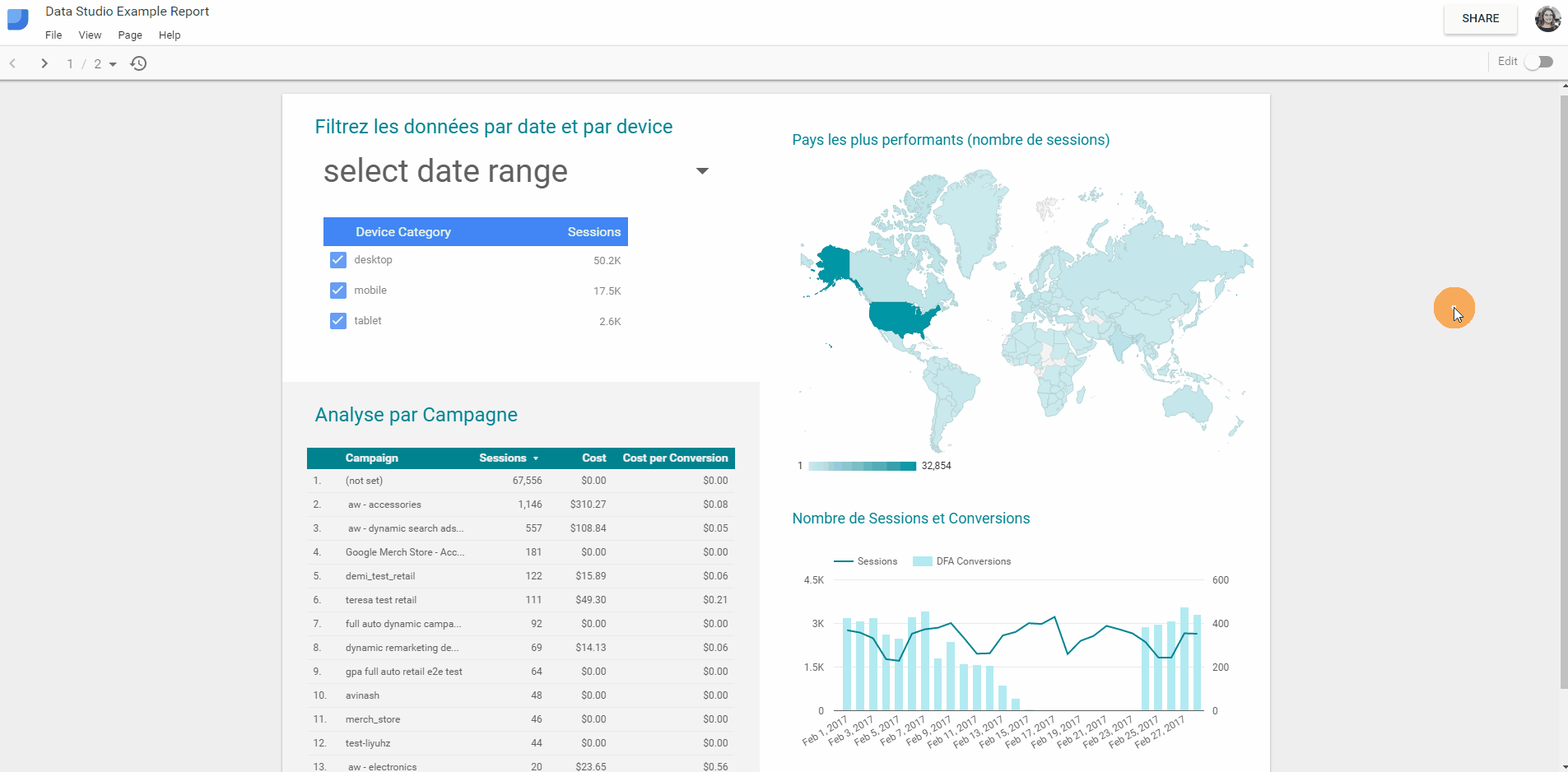
Créer des champs calculés
Avec Data Studio, il est également possible de créer des champs calculés sur mesure (dimensions ou metrics). Par exemple, pour comptabiliser le nombre de mots-clés avec un score de qualité égal à 10, il suffit de créer une dimension “Nombre de mots clés”, puis de filtrer ce nombre, afin que seuls les mots-clés ayant un quality score de 10 soient pris en compte.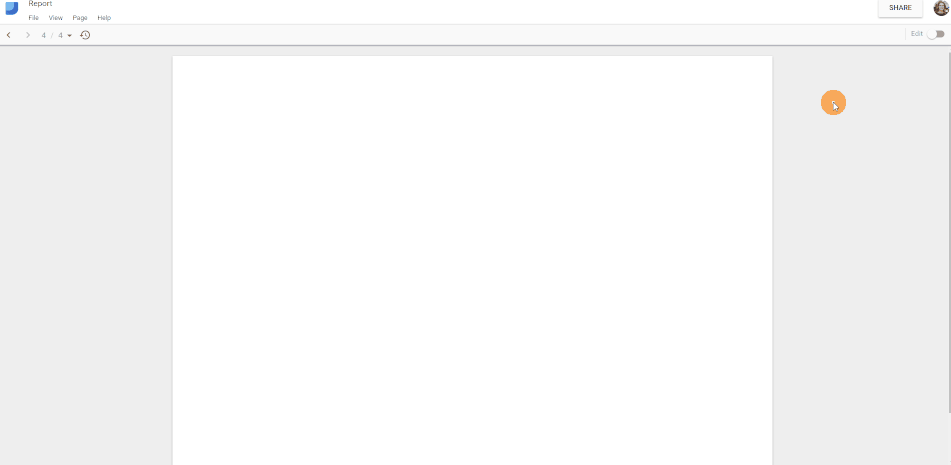
Conclusion
Data Studio permet de générer des rapports visuels et dynamiques, avec la possibilité d’intégrer de nombreuses sources de données. L’outil est intuitif, avec une interface facile d’utilisation et de nombreuses options de personnalisation.
Une documentation d’aide Google est disponible en français.